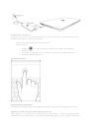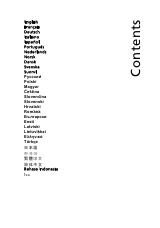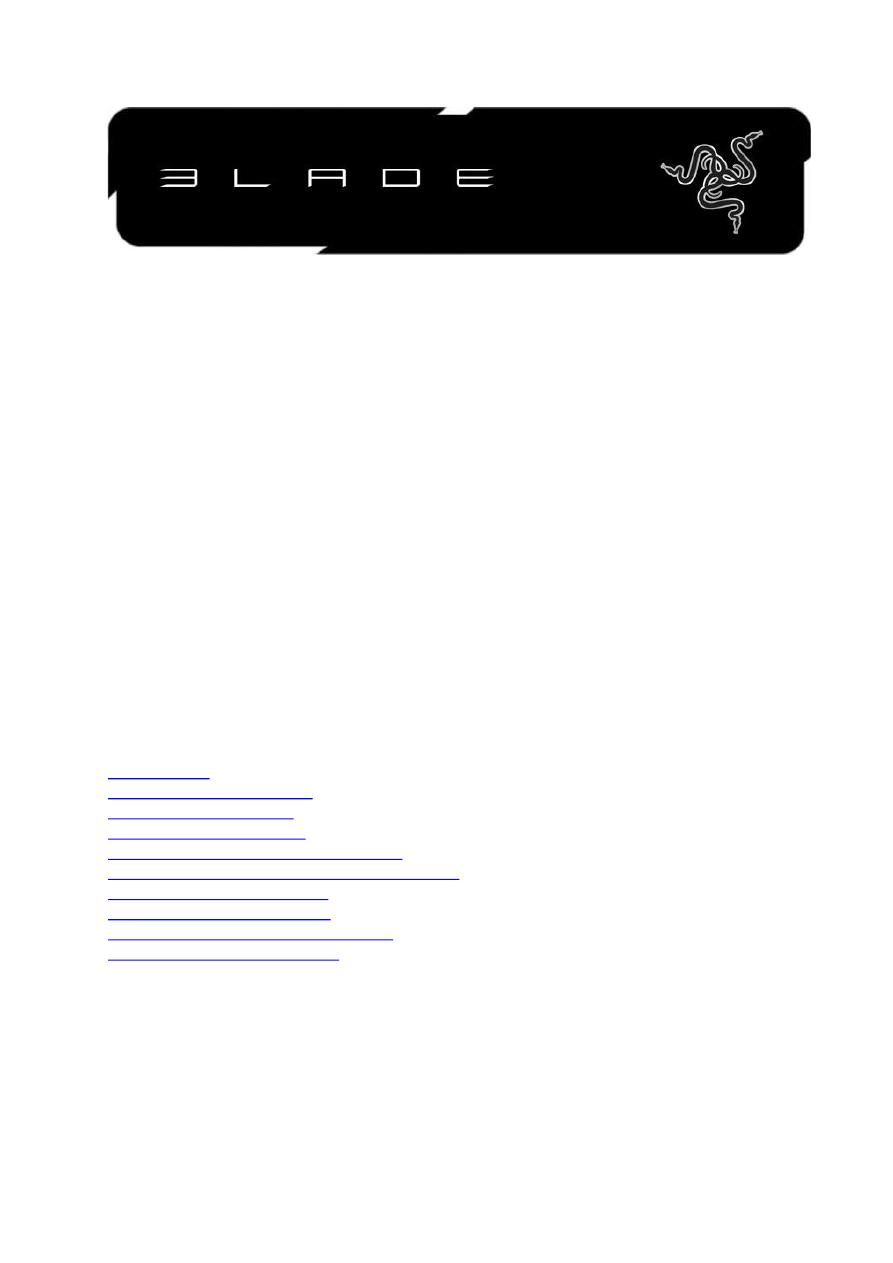
Игровой ноутбук
Razer Blade
ОСНОВНОЕ РУКОВОДСТВО
Razer™
Blade,
воплотивший
в
себе
подлинную
портативность,
невероятную
производительность и принципиально новый оригинальный пользовательский интерфейс, —
это революция в мире ПК-гейминга. Razer Blade является самым тонким* ноутбуком с
диагональю 17” в своем классе, его толщина меньше 2,5 см, а вес — меньше 3 кг. Ноутбук
Razer
Blade
оснащен
супер
скоростным
процессором
Intel®
Core™
i7
и
высокопроизводительным графическим профессором NVIDIA® GeForce® для динамичного
игрового процесса. Кроме того, отличительной особенностью Razer Blade является новейший
уникальный пользовательский интерфейс Switchblade – десять программируемых тактильных
клавиш, встроенных в яркий мультисенсорный ЖК-трекпад, – который может использоваться
как дополнительный информационный экран, а также как игровой трекпад.
Производительность, мощность и принципиально новый оригинальный пользовательский
интерфейс: Razer Blade — первый в мире настоящий игровой ноутбук.
*на момент запуска
СОДЕРЖАНИЕ
Пользовательский интерфейс Switchblade
Установка, регистрация и техническая поддержка
Работа с ноутбуком Razer Blade
Настройка ноутбука Razer Blade
Восстановление операционной системы
КОМПЛЕКТАЦИЯ
Игровой портативный ноутбук Razer Blade
Адаптер питания
Чистящая салфетка из микрофибры
Краткое руководство
Защитная пленка/руководство